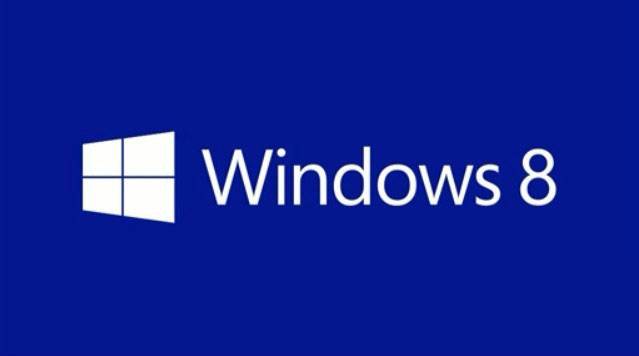Windows 8常用快捷键——墨涩颓废网
【声明】快捷键不要出于无聊而在其他系统(例:xp)上尝试,后果自负
快捷键
-
Windows 键 + X :Windows快捷菜单,相当于把鼠标移至屏幕最左下角后显示Modern UI开始菜单预览后右键。
-
Windows 键 + C :显示个性分类和时钟。(通过鼠标移到右上、右下角可做到)
-
Windows 键 + I :打开“设置”个性分类,相当于显示CHARM菜单后单击“设置”。
-
Windows 键 + K :打开“设备”个性分类,相当于显示CHARM菜单后单击“设备”。
-
Windows 键 + H :打开“共享”个性分类,相当于显示CHARM菜单后单击“共享”。
-
Windows 键 + W :打开所选设置的“搜索”个性分类。
-
Windows 键 + F :打开所选文件的“搜索”个性分类。
-
Windows 键 + Q :打开所选应用程序的“搜索”个性分类。
以上三个快捷键相当于显示CHARM菜单后单击“搜索”。
-
Windows 键 + M : 最小化所有窗口。
-
Windows 键 +空格键:切换语言或输入法(如果启用了多种语言或输入)。
-
Windows 键 + Z :打开当前应用程序的命令或选项(如果该应用程序有定义)。
-
Windows 键 + Enter :打开“讲述人”。
-
Windows 键 + V :在屏幕上的通知中循环切换。
-
Windows 键 + Page Up :在多监视器设置中将开始屏幕移动至左监视器。
-
Windows 键 + Page Down :在多监视器设置中将开始屏幕移动至右监视器。
-
Windows 键 + O :开启或关闭屏幕方向锁定(如果您的电脑支持屏幕方向自动感应)。
-
Windows 键 + ‘ :当您将应用程序向一侧对齐时,此热键将切换屏幕上应用程序的中心。
-
Windows 键 + . :当您将应用程序向一侧对齐时,此热键会将拆分栏移动至右侧。
-
Windows 键 + Shift + . :当您将应用程序向一侧对齐时,此热键会将拆分栏移动至左侧。
-
Print Screen (F12右边) :全屏幕截图,适用于Metro UI界面和桌面(按下快捷键后,再打开画图,粘贴,保存)。
-
Alt+Print Screen:截取当前活动窗口,Metro UI界面为全屏截图,同Print Screen(按下快捷键后,再打开画图,粘贴,保存)。
-
Windows键 + Print Screen :全屏幕截图并自动保存到 库\我的图片\ScreenShots 下。适用于Metro UI界面和桌面模式。
-
Windows键+ . :切换Metro UI窗口停靠位置。
-
Windows键+ , :显示桌面。松开这两个键才会恢复。
-
Ctrl 键 +Shift :输入法切换热键,还可以使用 Windows 键 + 空格键 。
需要注意的是,以前Windows7上的 Windows键+空格键 显示桌面 已经变成了输入法切换!
-
ctrl+shift+ 1 2 3 4 5 6 7 8 以8种不同的视图查看资源管理器的文件。
此外,以下现有的Windows 7热键除以下外在Windows 8中基本均可使用。
-
Alt 键+Tab:窗口切换
需要注意的是,许多Windows 7中的窗口停靠热键(例如Windows 键 + 向左键、Windows 键 + 向右键等)仅在Windows 8的桌面中可用,Metro UI界面以及其它应用中无效。
版权声明:本文采用知识共享 署名4.0国际许可协议BY-NC-SA 进行授权
文章作者:<墨涩>
文章链接:
免责声明:本站为资源分享站,所有资源信息均来自网络,您必须在下载后的24个小时之内从您的电脑中彻底删除上述内容;版权争议与本站无关,所有资源仅供学习参考研究目的,如果您访问和下载此文件,表示您同意只将此文件用于参考、学习而非其他用途,否则一切后果请您自行承担,如果您喜欢该程序,请支持正版软件,购买注册,得到更好的正版服务。
本站为非盈利性站点,并不贩卖软件,不存在任何商业目的及用途,网站会员捐赠是您喜欢本站而产生的赞助支持行为,仅为维持服务器的开支与维护,全凭自愿无任何强求。
THE END